Heim >System-Tutorial >Windows-Serie >Installationsanleitung für das Betriebssystem Win10
Installationsanleitung für das Betriebssystem Win10
- PHPznach vorne
- 2023-12-22 13:21:45996Durchsuche
Die Win10-Version dieser Website ist das System, das dem Herausgeber besonders gut gefällt. Sie ermöglicht den Benutzern eine intelligente Installation, sodass Sie sich die Installation ohne Bedenken ansehen können. Der gesamte Vorgang verläuft sehr reibungslos. Der Vorgang erfordert nicht allzu viele Klicks. Schauen wir uns das vollständige Win10-Direktinstallations-Tutorial an.

Win10-Installationsanleitung auf dieser Website
Schritt 1: Wählen Sie Ihr Lieblingssystem zum Herunterladen auf dieser Website aus. (Hier ist die Demo von Deepin Technology Win10 64-Bit)
Schritt 2: Nachdem der Download abgeschlossen ist, öffnen Sie den Download-Ordner – doppelklicken Sie auf die „ISO“-Disc-Image-Datei.

Schritt 3: Nach dem Öffnen der Image-Datei – klicken Sie auf „One-Click-Installationssystem“

Schritt 4: Öffnen Sie das One-Click-Festplatteninstallationsprogramm von Panda – klicken Sie auf die Laufwerkspartition C und dann auf „OK“.

Schritt 5: Geben Sie die zu kopierende Datei ein, bitte warten Sie (die Zeit variiert je nach Konfiguration Ihres Computers)

Schritt 6: Nach Abschluss des Kopiervorgangs wird es automatisch neu gestartet – das ist es Bewegen Sie sich am besten nicht hierher. Okay, Sie können auch auf Ja klicken.
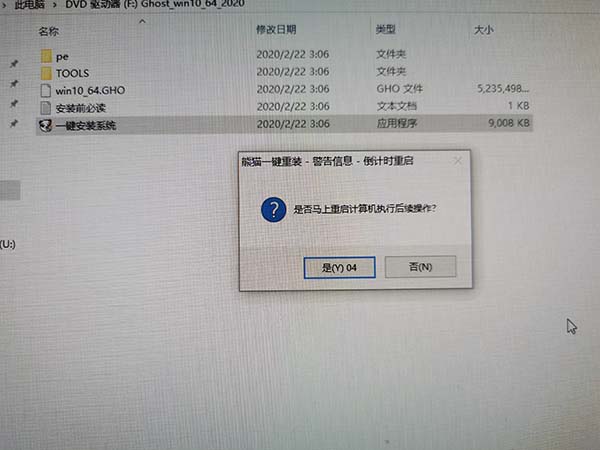
Schritt 7: Rufen Sie die Neustartoberfläche auf.

Schritt 8: Panda One-Click Hard Drive Installer PE automatisch auswählen (nicht hier klicken)

Schritt 9: Warten Sie mehr als zehn Sekunden, um die Zeit einzugeben.

Schritt 10: Die Installation startet automatisch, bewegen Sie sich nicht.
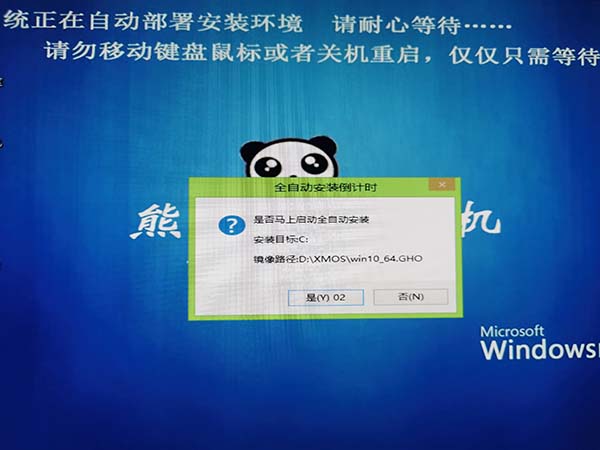
Schritt 11: Die Geisterinstallation ist im Gange (die Dauer hängt von der Computerkonfiguration ab, warten Sie einfach geduldig)

Schritt 12: Auf den Computern einiger Benutzer wird ein „Schreibschutzfehler“-Klick angezeigt hier Einfach viermal „weitermachen“.

Schritt 13: Nachdem Sie auf „Weiter“ geklickt haben, erscheint ein Popup-Fenster mit der Aufschrift „Klicken Sie auf das weiße OK“, um mit der Installation fortzufahren.

Schritt 14: Installationsschritt automatisch neu starten (am besten nicht klicken)

Fünfzehnter: Betreten Sie die Installations- und Bereitstellungsphase.

Schritt 16: Treiber automatisch installieren (nicht klicken)

Schritt 17: Auf „99 % installieren“ Viele Benutzer bleiben stecken, warten Sie einfach geduldig (wenn die Computerkonfiguration nicht gut ist). ein paar Minuten)

Schritt 18: Die Installation ist abgeschlossen und der automatische Neustartvorgang erfolgt.

Schritt 19: Nachdem die Installation abgeschlossen ist, rufen Sie die Benutzeroberfläche auf.

Schritt 20: Dieses System optimiert den Benutzer automatisch entsprechend der unterschiedlichen Konfiguration jedes Computers. Warten Sie einfach eine Weile.

Schritt 21: Alle Installationsschritte sind abgeschlossen, automatischer Neustart und Sie können das System verwenden.
Das obige ist der detaillierte Inhalt vonInstallationsanleitung für das Betriebssystem Win10. Für weitere Informationen folgen Sie bitte anderen verwandten Artikeln auf der PHP chinesischen Website!

